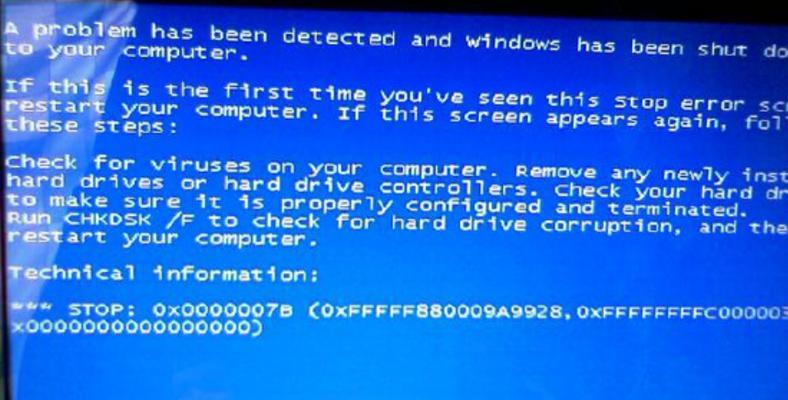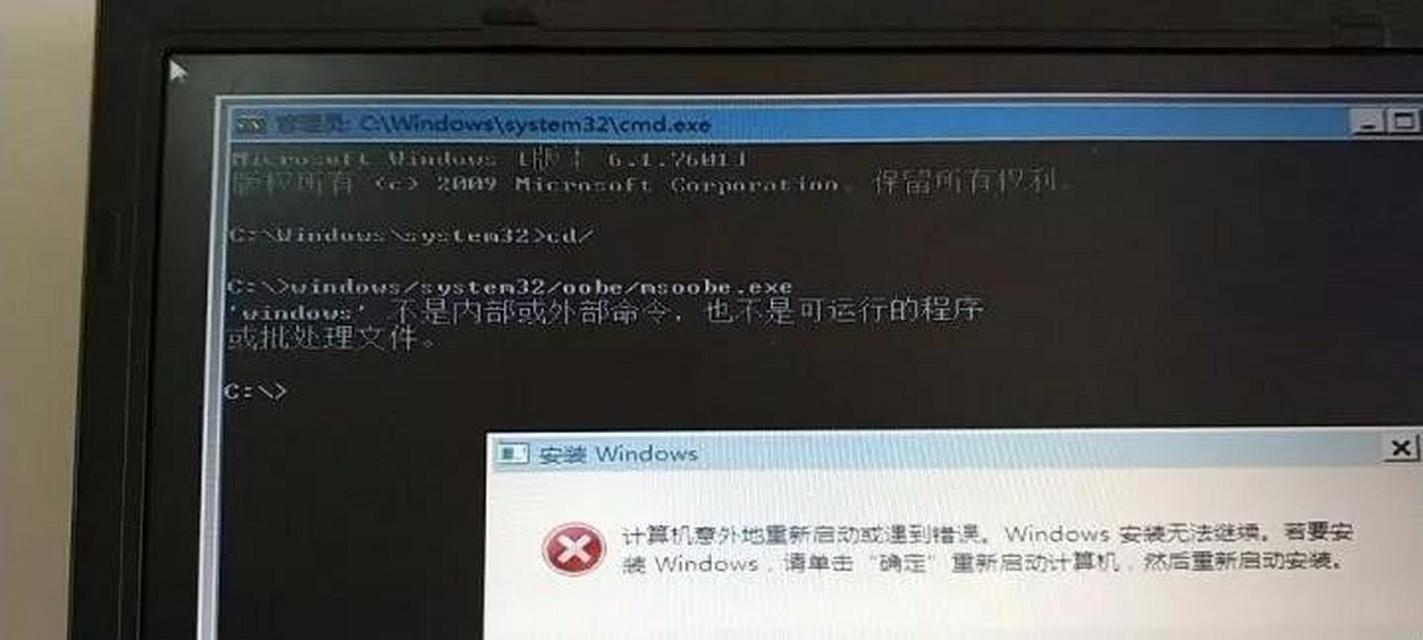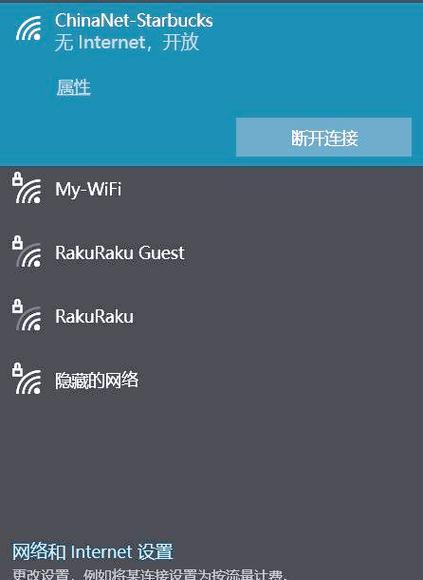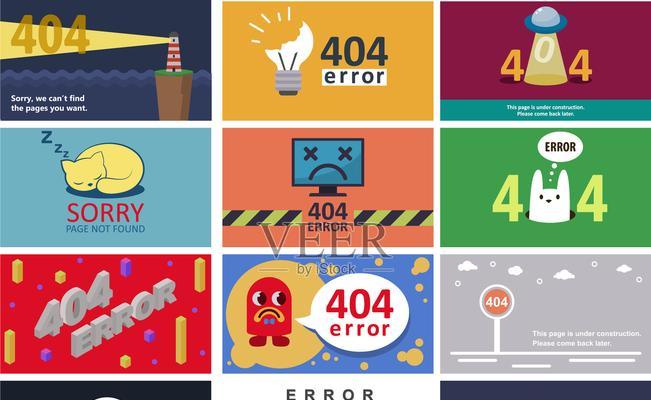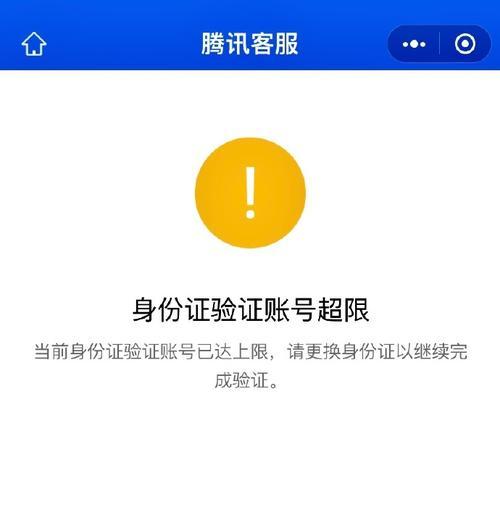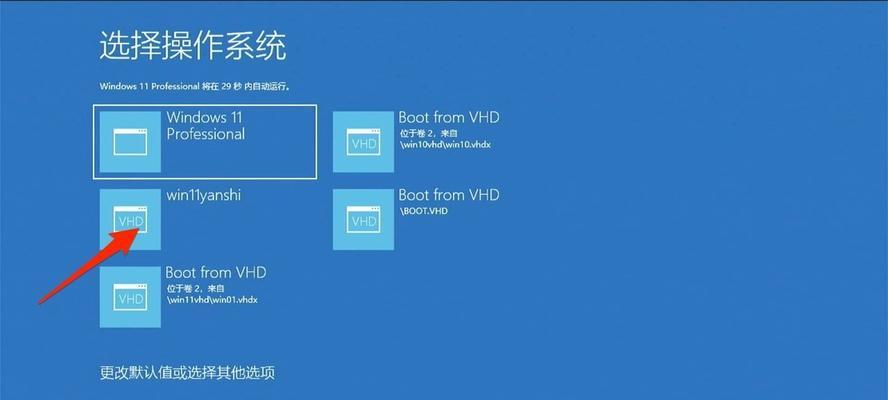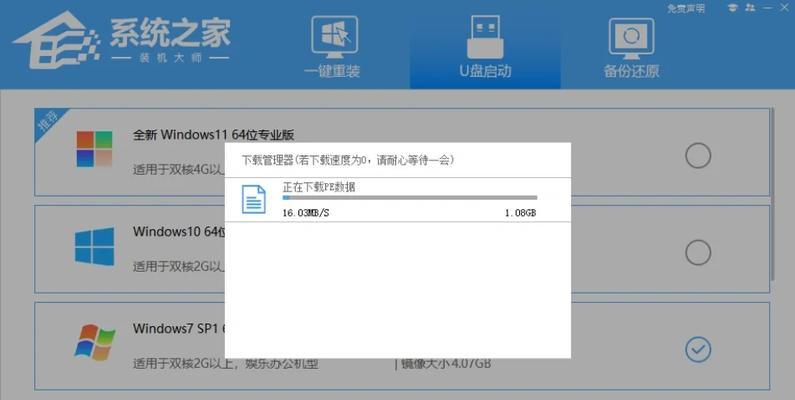安全模式是电脑故障排查和修复的重要工具,但有时候我们会遇到按F8键无法进入安全模式的问题。本文将为大家介绍一些常见原因以及解决方法,帮助大家顺利进入安全模式。

无法进入安全模式的原因
1.系统启动过程中出现问题
2.按键操作错误
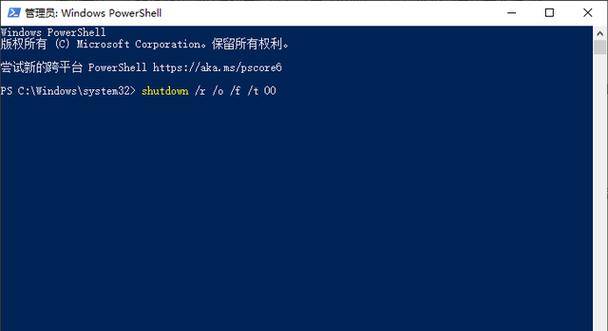
3.硬件故障导致按键失效
4.操作系统或驱动程序错误
检查按键操作是否正确
1.重启电脑,当屏幕出现启动画面时,按下F8键连续不断地点击,直至出现高级启动选项菜单。

2.如果您仍然无法进入安全模式,请尝试使用其他键,如F5或Ctrl键。
检查键盘是否正常工作
1.检查键盘连接是否松动或损坏。
2.连接键盘到另一台电脑,看是否正常工作。
3.如果键盘有问题,更换一个新的键盘。
通过系统配置实用程序进入安全模式
1.在Windows桌面,按下Win+R键打开运行窗口。
2.输入"msconfig"并按下回车键,打开系统配置实用程序。
3.在引导选项卡中,勾选"安全启动",然后点击"确定"按钮。
4.重启电脑,系统将会自动进入安全模式。
通过修复安装进入安全模式
1.使用Windows安装光盘或USB启动盘重新启动电脑。
2.在安装界面中选择"修复你的电脑"。
3.选择"疑难解答"->"高级选项"->"命令提示符"。
4.输入命令"bcdedit/set{default}safebootminimal",按下回车键。
5.输入"exit"命令退出命令提示符。
6.重启电脑,系统将会进入安全模式。
检查硬件故障并修复
1.检查键盘是否有损坏或键位失灵,更换键盘解决问题。
2.连接其他键盘或鼠标到电脑,尝试按F8进入安全模式。
3.如果问题依然存在,可能是主板或其他硬件故障,建议送修电脑。
重置操作系统以解决问题
1.在Windows桌面,按下Win+R键打开运行窗口。
2.输入"msconfig"并按下回车键,打开系统配置实用程序。
3.在引导选项卡中,勾选"安全启动",然后点击"确定"按钮。
4.在系统配置实用程序中选择"应用"->"确定"。
5.重启电脑,系统将会进入安全模式。
重新安装操作系统
1.备份重要的文件和数据。
2.使用Windows安装光盘或USB启动盘重新启动电脑。
3.按照安装向导的指示重新安装操作系统。
通过本文的介绍,我们了解了电脑无法通过按F8键进入安全模式的一些常见原因和解决方法。在遇到这种情况时,可以首先检查按键操作是否正确,然后检查键盘是否正常工作。如果问题仍然存在,可以尝试通过系统配置实用程序或修复安装进入安全模式。如果以上方法都不奏效,可能需要检查硬件故障并修复,或者重置操作系统甚至重新安装操作系统。希望本文对大家解决电脑无法进入安全模式的问题有所帮助。